Por que você deve integrar Gêmeos com Chrome: minha experiência
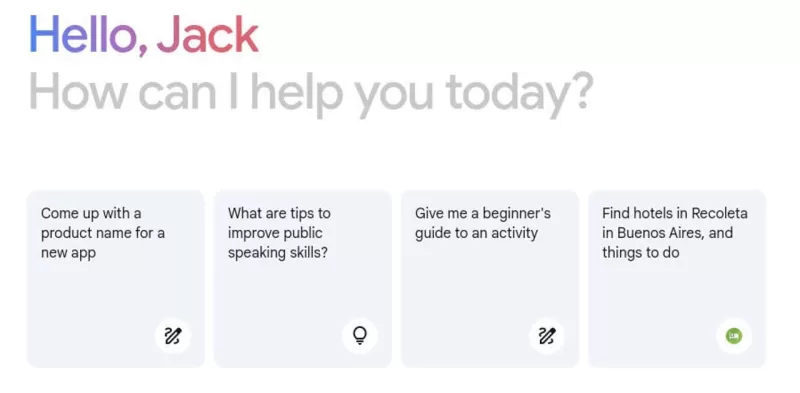
No mundo acelerado de hoje, estamos sempre em busca de maneiras de simplificar nossas tarefas diárias. Um método eficaz é integrar serviços de IA diretamente em nossos navegadores, tornando-os mais acessíveis e, consequentemente, mais úteis. Se você é um entusiasta do Chrome e depende de ferramentas de IA, pode desejar que o Google tivesse tornado o Gemini mais amigável dentro do seu navegador. Afinal, concorrentes como Opera e Microsoft integraram perfeitamente Aria e Copilot em seus navegadores, e é apenas uma questão de tempo até que a Apple faça o mesmo com o Safari.
Como escritor, a necessidade de acesso rápido à informação é fundamental. Odeio o incômodo de abrir uma nova aba, navegar até o site do Gemini, inserir minha consulta e depois esperar por uma resposta. Eliminar até mesmo um desses passos pode fazer uma enorme diferença.
A boa notícia? Há um truque prático que pode tornar o uso do Gemini no Chrome muito fácil. Uma vez que descobri esse método, usar o assistente de IA tornou-se tão simples quanto realizar uma pesquisa regular no Google.
Como Ativar o Gemini no Chrome
O que você precisará: Você precisará da versão mais recente do Chrome instalada em seu desktop, seja no Linux, MacOS ou Windows. Observe que esse recurso não está disponível na versão móvel do navegador, e é improvável que esteja, já que o Gemini já está integrado ao Android.
Abrir as Configurações do Chrome
Inicie o Google Chrome, clique no menu de três pontos no canto superior direito e selecione "Configurações".
Ir para o Gerenciador de Mecanismos de Busca
Na barra lateral esquerda, clique em "Mecanismo de busca" e, na próxima página, selecione "Gerenciar mecanismos de busca e pesquisa no site".
Ativar o Gemini
Role até o final da página, encontre a entrada do Gemini e clique em "Ativar". Isso move o Gemini para a seção "Pesquisa no site", deixando-o pronto para uso.
Usando o Gemini no Chrome
Embora usar o Gemini no Chrome não seja tão intuitivo quanto em alguns outros navegadores, os passos que tomamos adicionaram o Gemini como um local de pesquisa no site. Com o recurso de Pesquisa no Site do Google, você pode escolher entre sites pré-configurados ou adicionar os seus próprios.
Para usar o Gemini com a Pesquisa no Site, basta clicar na barra de endereço, digitar "@gemini" e pressionar a barra de espaço. Você verá a barra de endereço mudar para "Conversar com Gemini". Insira sua consulta e pressione Enter. Isso abrirá o site do Gemini com os resultados da sua consulta.
E é isso! Embora não seja tão fluido quanto o Aria do Opera, esta é atualmente a maneira mais eficiente de usar a IA do Google no Chrome se o Gemini for o seu serviço de IA preferido.
Artigo relacionado
 Melhores ferramentas de IA para criar infográficos educacionais - Dicas e técnicas de design
No cenário educacional atual, impulsionado pelo digital, os infográficos surgiram como um meio de comunicação transformador que converte informações complexas em formatos visualmente atraentes e facil
Melhores ferramentas de IA para criar infográficos educacionais - Dicas e técnicas de design
No cenário educacional atual, impulsionado pelo digital, os infográficos surgiram como um meio de comunicação transformador que converte informações complexas em formatos visualmente atraentes e facil
 Topaz DeNoise AI: a melhor ferramenta de redução de ruído em 2025 - Guia completo
No competitivo mundo da fotografia digital, a nitidez da imagem continua sendo fundamental. Fotógrafos de todos os níveis de habilidade enfrentam o ruído digital que compromete fotos que, de outra for
Topaz DeNoise AI: a melhor ferramenta de redução de ruído em 2025 - Guia completo
No competitivo mundo da fotografia digital, a nitidez da imagem continua sendo fundamental. Fotógrafos de todos os níveis de habilidade enfrentam o ruído digital que compromete fotos que, de outra for
 Master Emerald Kaizo Nuzlocke: Guia definitivo de sobrevivência e estratégia
O Emerald Kaizo é um dos mais formidáveis hacks de ROM de Pokémon já concebidos. Embora a tentativa de executar um Nuzlocke aumente exponencialmente o desafio, a vitória continua sendo possível por me
Comentários (8)
0/200
Master Emerald Kaizo Nuzlocke: Guia definitivo de sobrevivência e estratégia
O Emerald Kaizo é um dos mais formidáveis hacks de ROM de Pokémon já concebidos. Embora a tentativa de executar um Nuzlocke aumente exponencialmente o desafio, a vitória continua sendo possível por me
Comentários (8)
0/200
![JackMartinez]() JackMartinez
JackMartinez
 1 de Outubro de 2025 à34 13:30:34 WEST
1 de Outubro de 2025 à34 13:30:34 WEST
Realmente debería probar esto de integrar Gemini con Chrome. Siempre estoy buscando formas de hacer mi día más eficiente y parece que esta combinación podría ser un cambio de juego para mi flujo de trabajo. ¡Aunque primero necesito aprender a configurarlo correctamente! 😅


 0
0
![AnthonyHill]() AnthonyHill
AnthonyHill
 4 de Agosto de 2025 à0 07:01:00 WEST
4 de Agosto de 2025 à0 07:01:00 WEST
Super cool to see Gemini integrated with Chrome! Makes tasks so much smoother. Anyone else loving this combo? 😎


 0
0
![MatthewCarter]() MatthewCarter
MatthewCarter
 29 de Julho de 2025 à16 13:25:16 WEST
29 de Julho de 2025 à16 13:25:16 WEST
Loved reading about Gemini in Chrome! It’s wild how AI can make browsing so much smoother. I’m curious—does it ever feel too intrusive with all that smart tracking? 😅


 0
0
![GeorgeMartinez]() GeorgeMartinez
GeorgeMartinez
 18 de Abril de 2025 à27 08:37:27 WEST
18 de Abril de 2025 à27 08:37:27 WEST
ジェミニをChromeに統合するのは私にとってゲームチェンジャーでした!とてもシームレスで、生産性が向上します。唯一の問題は、時々ブラウザが遅くなることです。でも、全体的に見て、AIやChromeに興味があるなら必須です!🚀


 0
0
![PeterMartinez]() PeterMartinez
PeterMartinez
 17 de Abril de 2025 à5 15:31:05 WEST
17 de Abril de 2025 à5 15:31:05 WEST
Integrar o Gemini com o Chrome foi um divisor de águas para mim! É tão seamless e aumenta minha produtividade. O único problema é que às vezes desacelera meu navegador. Mas, no geral, é essencial se você gosta de AI e Chrome! 🚀


 0
0
![SebastianAnderson]() SebastianAnderson
SebastianAnderson
 17 de Abril de 2025 à30 04:35:30 WEST
17 de Abril de 2025 à30 04:35:30 WEST
Integrar Gemini con Chrome ha sido un cambio de juego para mí! Es tan fluido y aumenta mi productividad. El único problema es que a veces ralentiza mi navegador. Pero en general, es imprescindible si te gusta la IA y Chrome! 🚀


 0
0
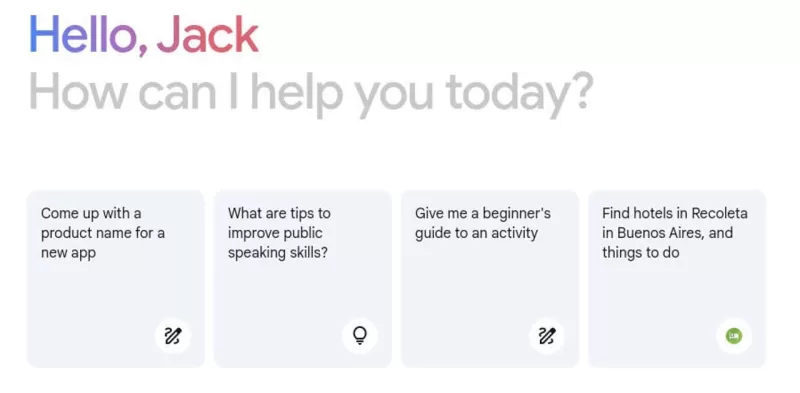
No mundo acelerado de hoje, estamos sempre em busca de maneiras de simplificar nossas tarefas diárias. Um método eficaz é integrar serviços de IA diretamente em nossos navegadores, tornando-os mais acessíveis e, consequentemente, mais úteis. Se você é um entusiasta do Chrome e depende de ferramentas de IA, pode desejar que o Google tivesse tornado o Gemini mais amigável dentro do seu navegador. Afinal, concorrentes como Opera e Microsoft integraram perfeitamente Aria e Copilot em seus navegadores, e é apenas uma questão de tempo até que a Apple faça o mesmo com o Safari.
Como escritor, a necessidade de acesso rápido à informação é fundamental. Odeio o incômodo de abrir uma nova aba, navegar até o site do Gemini, inserir minha consulta e depois esperar por uma resposta. Eliminar até mesmo um desses passos pode fazer uma enorme diferença.
A boa notícia? Há um truque prático que pode tornar o uso do Gemini no Chrome muito fácil. Uma vez que descobri esse método, usar o assistente de IA tornou-se tão simples quanto realizar uma pesquisa regular no Google.
Como Ativar o Gemini no Chrome
O que você precisará: Você precisará da versão mais recente do Chrome instalada em seu desktop, seja no Linux, MacOS ou Windows. Observe que esse recurso não está disponível na versão móvel do navegador, e é improvável que esteja, já que o Gemini já está integrado ao Android.
Abrir as Configurações do Chrome
Inicie o Google Chrome, clique no menu de três pontos no canto superior direito e selecione "Configurações".
Ir para o Gerenciador de Mecanismos de Busca
Na barra lateral esquerda, clique em "Mecanismo de busca" e, na próxima página, selecione "Gerenciar mecanismos de busca e pesquisa no site".
Ativar o Gemini
Role até o final da página, encontre a entrada do Gemini e clique em "Ativar". Isso move o Gemini para a seção "Pesquisa no site", deixando-o pronto para uso.
Usando o Gemini no Chrome
Embora usar o Gemini no Chrome não seja tão intuitivo quanto em alguns outros navegadores, os passos que tomamos adicionaram o Gemini como um local de pesquisa no site. Com o recurso de Pesquisa no Site do Google, você pode escolher entre sites pré-configurados ou adicionar os seus próprios.
Para usar o Gemini com a Pesquisa no Site, basta clicar na barra de endereço, digitar "@gemini" e pressionar a barra de espaço. Você verá a barra de endereço mudar para "Conversar com Gemini". Insira sua consulta e pressione Enter. Isso abrirá o site do Gemini com os resultados da sua consulta.
E é isso! Embora não seja tão fluido quanto o Aria do Opera, esta é atualmente a maneira mais eficiente de usar a IA do Google no Chrome se o Gemini for o seu serviço de IA preferido.
 Melhores ferramentas de IA para criar infográficos educacionais - Dicas e técnicas de design
No cenário educacional atual, impulsionado pelo digital, os infográficos surgiram como um meio de comunicação transformador que converte informações complexas em formatos visualmente atraentes e facil
Melhores ferramentas de IA para criar infográficos educacionais - Dicas e técnicas de design
No cenário educacional atual, impulsionado pelo digital, os infográficos surgiram como um meio de comunicação transformador que converte informações complexas em formatos visualmente atraentes e facil
 Topaz DeNoise AI: a melhor ferramenta de redução de ruído em 2025 - Guia completo
No competitivo mundo da fotografia digital, a nitidez da imagem continua sendo fundamental. Fotógrafos de todos os níveis de habilidade enfrentam o ruído digital que compromete fotos que, de outra for
Topaz DeNoise AI: a melhor ferramenta de redução de ruído em 2025 - Guia completo
No competitivo mundo da fotografia digital, a nitidez da imagem continua sendo fundamental. Fotógrafos de todos os níveis de habilidade enfrentam o ruído digital que compromete fotos que, de outra for
 Master Emerald Kaizo Nuzlocke: Guia definitivo de sobrevivência e estratégia
O Emerald Kaizo é um dos mais formidáveis hacks de ROM de Pokémon já concebidos. Embora a tentativa de executar um Nuzlocke aumente exponencialmente o desafio, a vitória continua sendo possível por me
Master Emerald Kaizo Nuzlocke: Guia definitivo de sobrevivência e estratégia
O Emerald Kaizo é um dos mais formidáveis hacks de ROM de Pokémon já concebidos. Embora a tentativa de executar um Nuzlocke aumente exponencialmente o desafio, a vitória continua sendo possível por me
 1 de Outubro de 2025 à34 13:30:34 WEST
1 de Outubro de 2025 à34 13:30:34 WEST
Realmente debería probar esto de integrar Gemini con Chrome. Siempre estoy buscando formas de hacer mi día más eficiente y parece que esta combinación podría ser un cambio de juego para mi flujo de trabajo. ¡Aunque primero necesito aprender a configurarlo correctamente! 😅


 0
0
 4 de Agosto de 2025 à0 07:01:00 WEST
4 de Agosto de 2025 à0 07:01:00 WEST
Super cool to see Gemini integrated with Chrome! Makes tasks so much smoother. Anyone else loving this combo? 😎


 0
0
 29 de Julho de 2025 à16 13:25:16 WEST
29 de Julho de 2025 à16 13:25:16 WEST
Loved reading about Gemini in Chrome! It’s wild how AI can make browsing so much smoother. I’m curious—does it ever feel too intrusive with all that smart tracking? 😅


 0
0
 18 de Abril de 2025 à27 08:37:27 WEST
18 de Abril de 2025 à27 08:37:27 WEST
ジェミニをChromeに統合するのは私にとってゲームチェンジャーでした!とてもシームレスで、生産性が向上します。唯一の問題は、時々ブラウザが遅くなることです。でも、全体的に見て、AIやChromeに興味があるなら必須です!🚀


 0
0
 17 de Abril de 2025 à5 15:31:05 WEST
17 de Abril de 2025 à5 15:31:05 WEST
Integrar o Gemini com o Chrome foi um divisor de águas para mim! É tão seamless e aumenta minha produtividade. O único problema é que às vezes desacelera meu navegador. Mas, no geral, é essencial se você gosta de AI e Chrome! 🚀


 0
0
 17 de Abril de 2025 à30 04:35:30 WEST
17 de Abril de 2025 à30 04:35:30 WEST
Integrar Gemini con Chrome ha sido un cambio de juego para mí! Es tan fluido y aumenta mi productividad. El único problema es que a veces ralentiza mi navegador. Pero en general, es imprescindible si te gusta la IA y Chrome! 🚀


 0
0





























